- Integrationen
- Direkte Integrationen
- AT&T- Fuhrparkfahrzeuge automatisch als Assets in SafetyCulture erstellen
AT&T- Fuhrparkfahrzeuge automatisch als Assets in SafetyCulture erstellen
In diesem Artikel erfahren Sie, wie Sie AT&T-Fahrzeuge automatisch als Assets in SafetyCulture erstellen können.Was ist AT&T-Fuhrparkmanagement?
AT&T-Flottenmanagement für Unternehmen und Behörden ist eine umfassende GPS-basierte Flottenmanagementlösung zur Optimierung der Effizienz, Sicherheit und Compliance von Fahrzeugflotten. Das System liefert Daten nahezu in Echtzeit über eine Cloud-basierte Plattform, die es Flottenmanagern ermöglicht, Fahrzeugorte, Motorleistung und Fahrerverhalten zu überwachen.
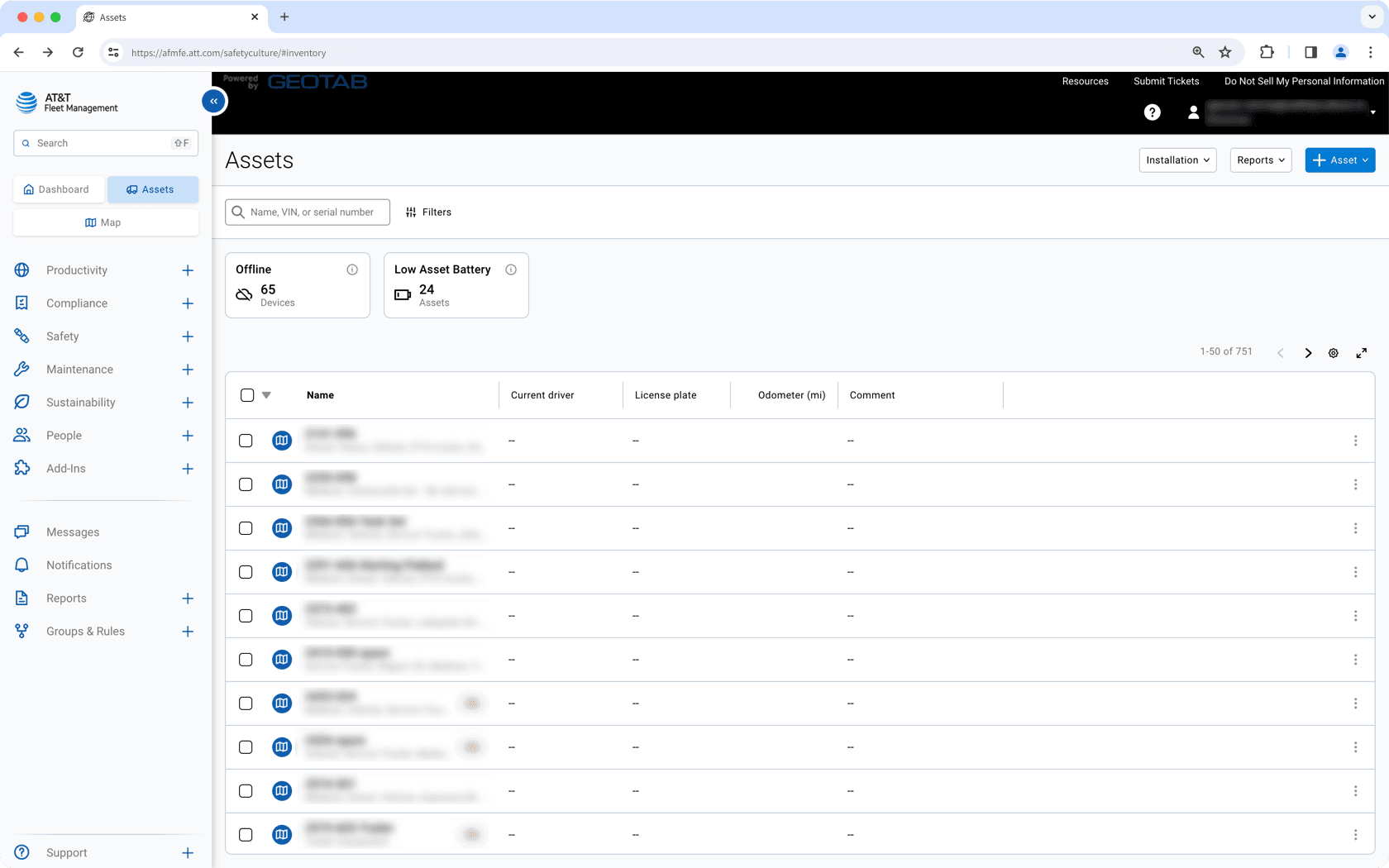
Mit SafetyCulture können Sie eine Integration einrichten, die Ihre AT&T-Flottenfahrzeuge automatisch als Assets erstellt. Sie können Ihren Kilometerzähler, die Motorlaufzeit und GPS-Standortdaten einbringen. Wenn sich dann Details bei AT&T ändern, bleiben die zugehörigen Assets synchron, sodass Sie den Service pünktlich planen , die Auslastung verfolgen und Fahrzeuge schnell finden können.
Diese Integration unterstützt derzeit keine AT&T-Anhänger und Geräte ohne ein installiertes AT&T Fleet-Gerät.
Was Sie brauchen
AT&T- Fuhrparkfahrzeuge automatisch als Assets in SafetyCulture erstellen
Klicken Sie unten links auf der Seite auf den Namen Ihrer Organisation und wählen Sie Integrationen aus.
Suchen Sie nach „AT&T Fleet Management“ und wählen Sie die Integration aus.
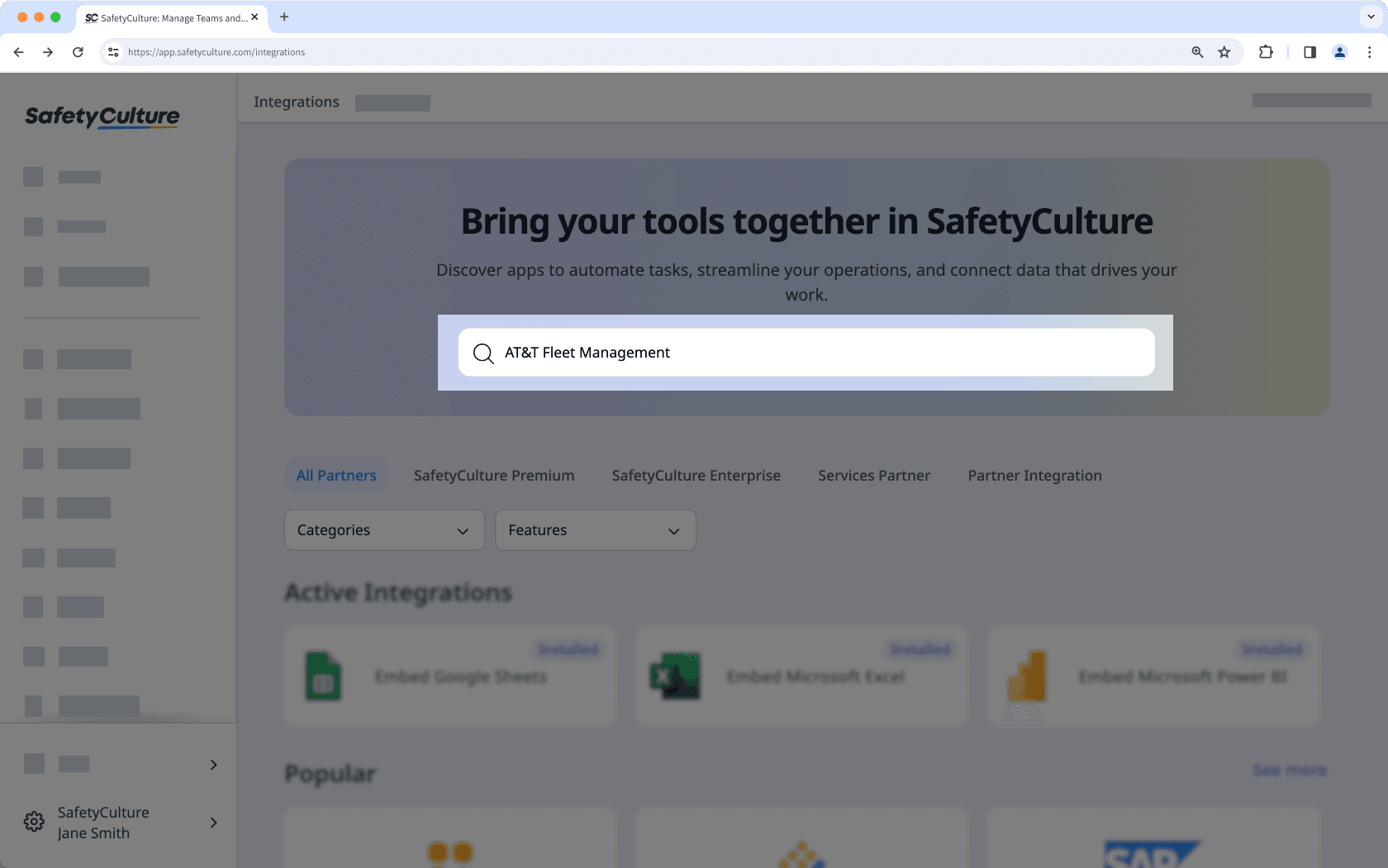
Klicken Sie in der Mitte der Seite auf Installieren.
Klicken Sie im Pop-up-Fenster auf Installieren.
Geben Sie Ihre AT&T Fuhrpark-Management-Kontodaten und die Datenbank ein. Sie finden die Datenbank in der URL Ihrer AT&T Fuhrpark-Management-App. Wenn Ihre URL zum Beispiel "https://afmfe.att.com/assets/" lautet, dann ist Ihre Datenbank "assets".
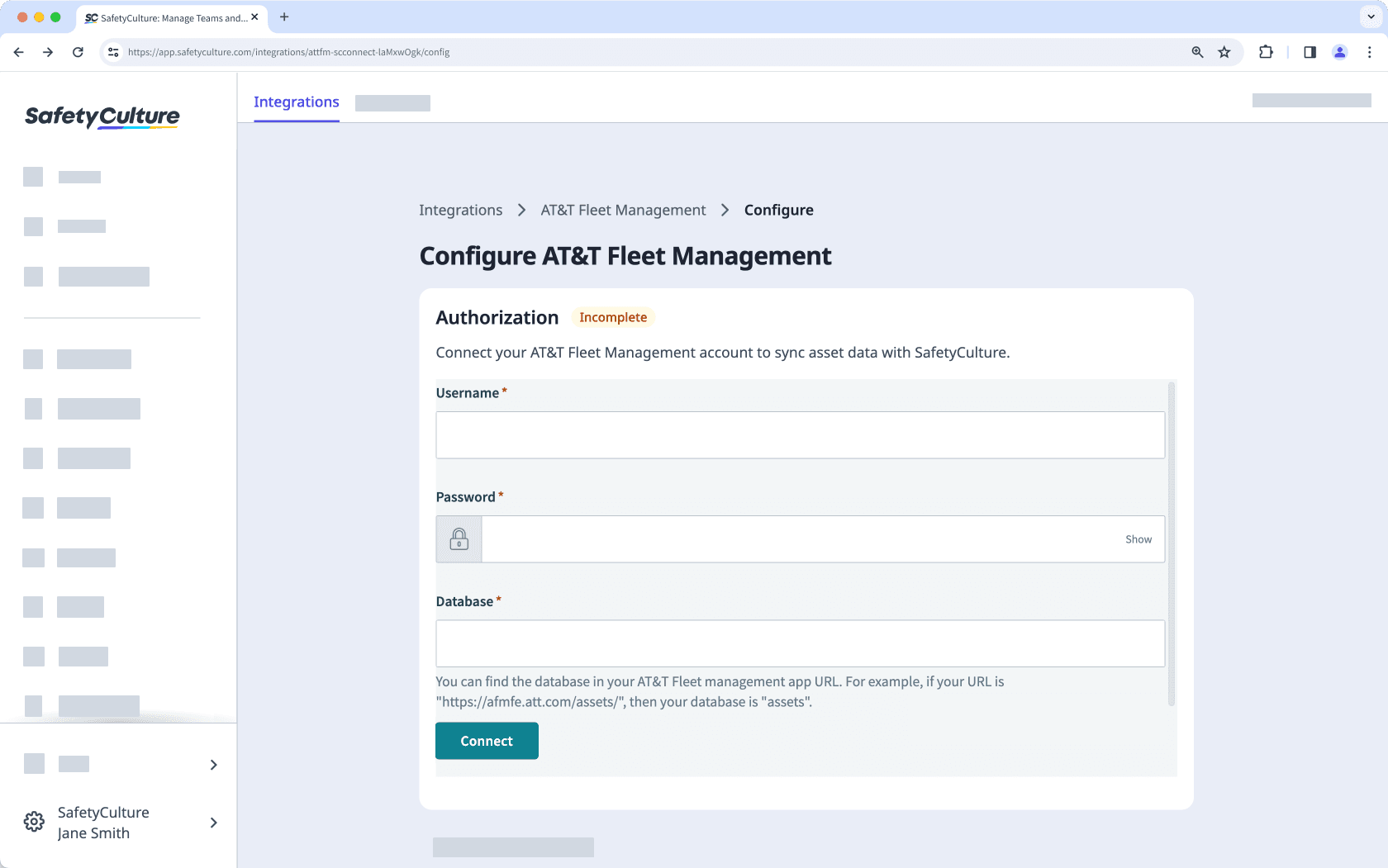
Klicken Sie auf Verbinden.
Die Integration führt nun folgende Aufgaben aus:
Einen a Assettyp "AT&T Fuhrpark-Fahrzeug" mit allen AT&T-Fahrzeugdetails als nutzerdefinierte Felder erstellen. Wenn ein Asset-Typ mit dem Namen "AT&T-Fahrzeug" bereits existiert, wird dieser Typ mit den erforderlichen benutzerdefinierten Feldern aktualisiert.
Prüfen Sie, ob jedes AT&T Fuhrpark-Fahrzeug bereits in SafetyCulture vorhanden ist, indem Sie den "Fahrzeugnamen" mit der "Eindeutigen Kennung" des jeweiligen Assets abgleichen:
Wenn ein Eintrag gefunden wird, wird der Typ des Assets mit den für die Integration erforderlichen Feldern und das Asset selbst mit den Fahrzeugdetails aktualisiert.
Wenn kein Eintrag gefunden wird, wird das Fahrzeug als neues Asset erstellt.
Bei der Erstinstallation kann die Integration einige Zeit in Anspruch nehmen, bis Ihre Daten als Assets mit SafetyCulture synchronisiert sind.
Häufig gestellte Fragen
Sie können Ihre vorhandenen Assets mit der Integration verbinden, indem Sie die "Eindeutige Kennung" mit der "Fahrzeugbezeichnung" (Samsara, Geotab, oder AT&T) oder der "Geräte-Kennung" (Caterpillar) Ihres Assetmanagement-Systems abgleichen.
Bitte stellen Sie sicher, dass Sie Ihre bestehenden Assets aktualisieren, bevor Sie die Integration installieren, um zu verhindern, dass Duplikate erstellt werden.
Integrationen mit Asset-Management-Systemen synchronisieren Änderungen alle 10 Minuten mit SafetyCulture, so dass Änderungen, die Sie vornehmen, möglicherweise nicht sofort in SafetyCulture übernommen werden.
Wenn ein Asset, das mit einer Assetmanagement-Systemintegration erstellt wurde, archiviert wurde, bleibt das Asset archiviert und wird nicht mehr von der Integration aktualisiert.
Wenn ein Asset gelöscht wurde, wird bei der nächsten Synchronisierung der Integration ein neues Asset erstellt.
Die Integration wurde möglicherweise aufgrund eines Fehlers bei der Authentifizierung deaktiviert. Entweder, weil das für die Integration verwendete externe Konto keinen Zugriff mehr auf das System hat oder weil die Berechtigungen zur Durchführung von Änderungen entfernt wurden.
In diesem Fall wird eine E-Mail an Nutzer mit der Berechtigung "Plattformverwaltung: Organisation" gesendet, um sie über den Fehler zu informieren. Um das Problem zu beheben, empfehlen wir, die Integration zu deinstallieren und die Anweisungen zur Neuinstallation zu befolgen.
Sie können Ihre Laufzeit- und Kilometerstände, einschließlich des Standorts des Assets im Asset-Profil anzeigen. Wählen Sie einen beliebigen Messwert aus, um dessen Verlauf anzuzeigen, auch die Daten von vor der Verbindung mit der Integration. Sie können den Verlauf auch als CSV-Datei exportieren, um Berichte oder Analysen zu erstellen.
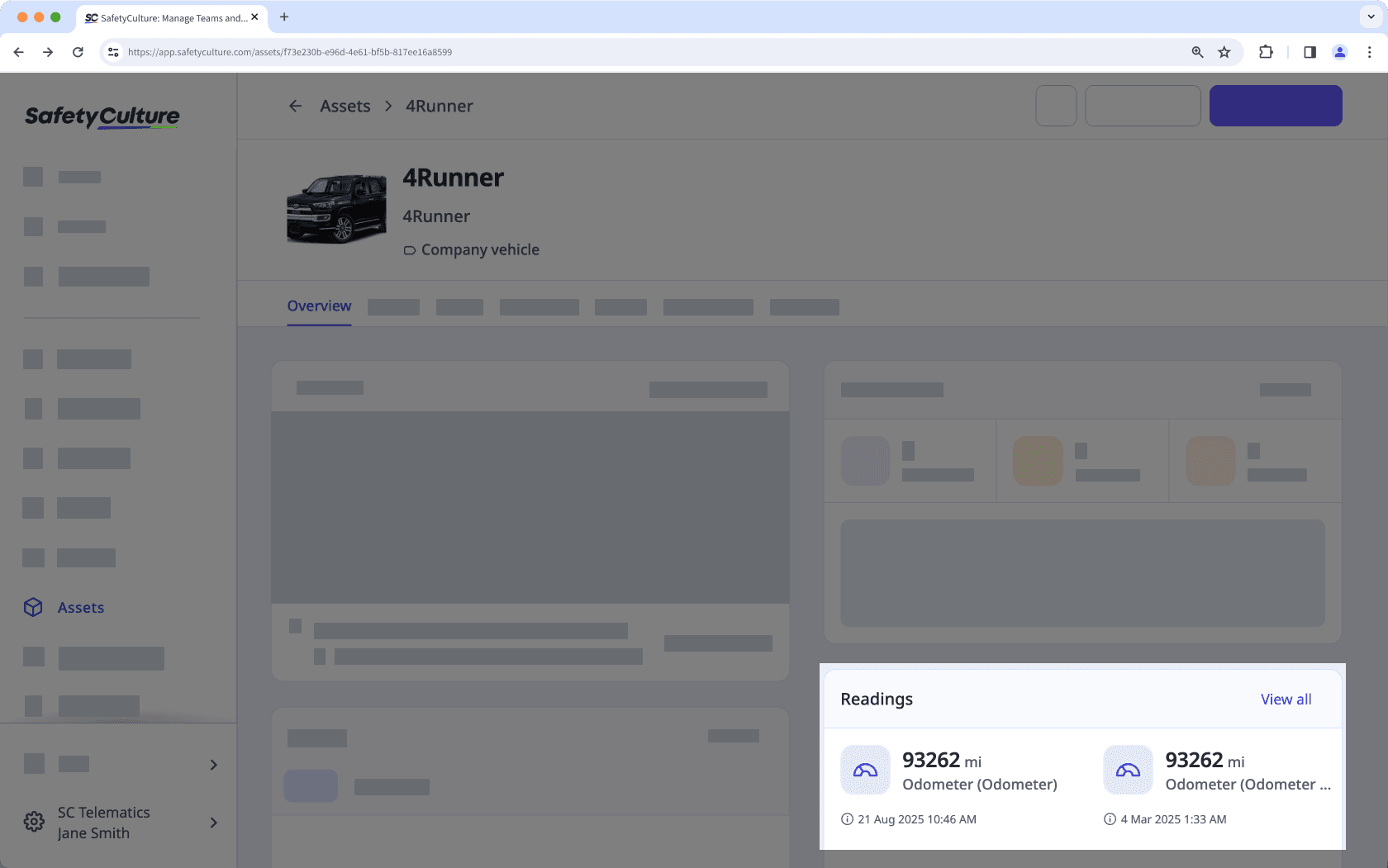
Wenn Sie während der Installation der Integration eine Fehlermeldung erhalten, liegt dies wahrscheinlich daran, dass Ihr Browser Drittanbieter-Cookies auf SafetyCulture-Websites blockiert. Um dieses Problem zu beheben, empfehlen wir Ihnen, Drittanbieter-Cookiesin Ihren Browsereinstellungen zu aktivieren und die Integration erneut zu installieren.

War diese Seite hilfreich?
Vielen Dank für Ihre Anmerkungen.